DaRemote Q&A
下载和购买
一. 无法在Google play商店找到 DaRemote
可以直接访问:Google play 应用商店
如果没有显示App,可能是因为您当前的Google play账号设置的地区不支持付费应用。您可以修改账号的国家/地区设置,或者使用一个新的没有设置地区的账号。
也可以访问官网直接下载apk文件。
二. 无法查询价格
打开 DaRemote 的购买高级版本页面后显示错误,无法查询到价格,可以尝试
- 清除
Google Play服务,Google Play商店的数据, - 同时彻底退出
DaRemote应用并重新进入(如果系统设置中允许DaRemote在后台运行,在多任务管理器中关闭应用可能无法彻底退出,此时可以在系统设置的应用管理中找到DaRemote然后点击强制退出按钮。您也可以重启手机。)。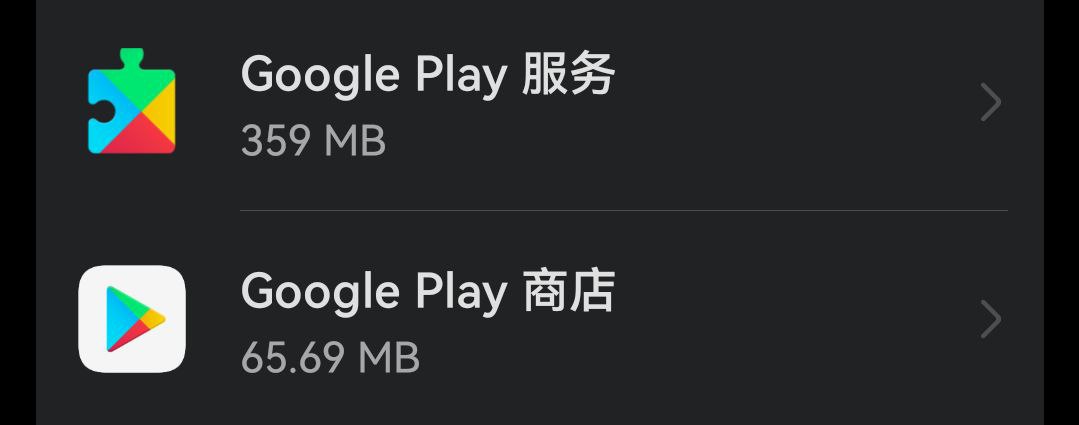
- 请检查系统是否允许
Google Play服务,Google Play商店在后台运行。 - 请检查
Google play账号或者账单地址是否设置为不支持付费应用的地区 - 如果您在
Google play商店同时添加了多个账号,可以尝试只保留下载了DaRemote应用的那个账号后再试。
三. 无法在Google play商店进行支付
如果您没有在Google play商店绑定银行卡或者其他支付方式,以至于无法购买高级版本,可以联系开发者通过微信、Paypal等支付渠道购买兑换码。联系方式可以通过 DaRemote 的关于页面中获得。
除了购买Google play商店的兑换码外,您也可以选择购买注册码。注册码和设备绑定,用户更换或者是还原手机后可以免费申请更换注册码。在2.3.0及以上版本点击订购页面-其他方式的购买注册码菜单发送邮件给开发者询问价格和支付方式。 原则上一个注册码订单只能申请三次免费更换注册码。
四. 其他情况
- 如果出现购买或者使用
Google play商店兑换码后依然是试用版的情况,可以尝试清理Google play应用的缓存。 - 如果出现
兑换按钮是禁用状态无法点击,请检查复制的兑换码是否完整或是否有其他不可见字符。
五. 如何使用兑换码
Google play的兑换码可以在DaRemote中购买高级版本时的弹出菜单中输入使用,也可以在Google play商店应用的付款和订阅菜单项或者兑换菜单项中使用(视版本不同而定)。
| 购买时兑换 | Google Play中兑换 |
|---|---|
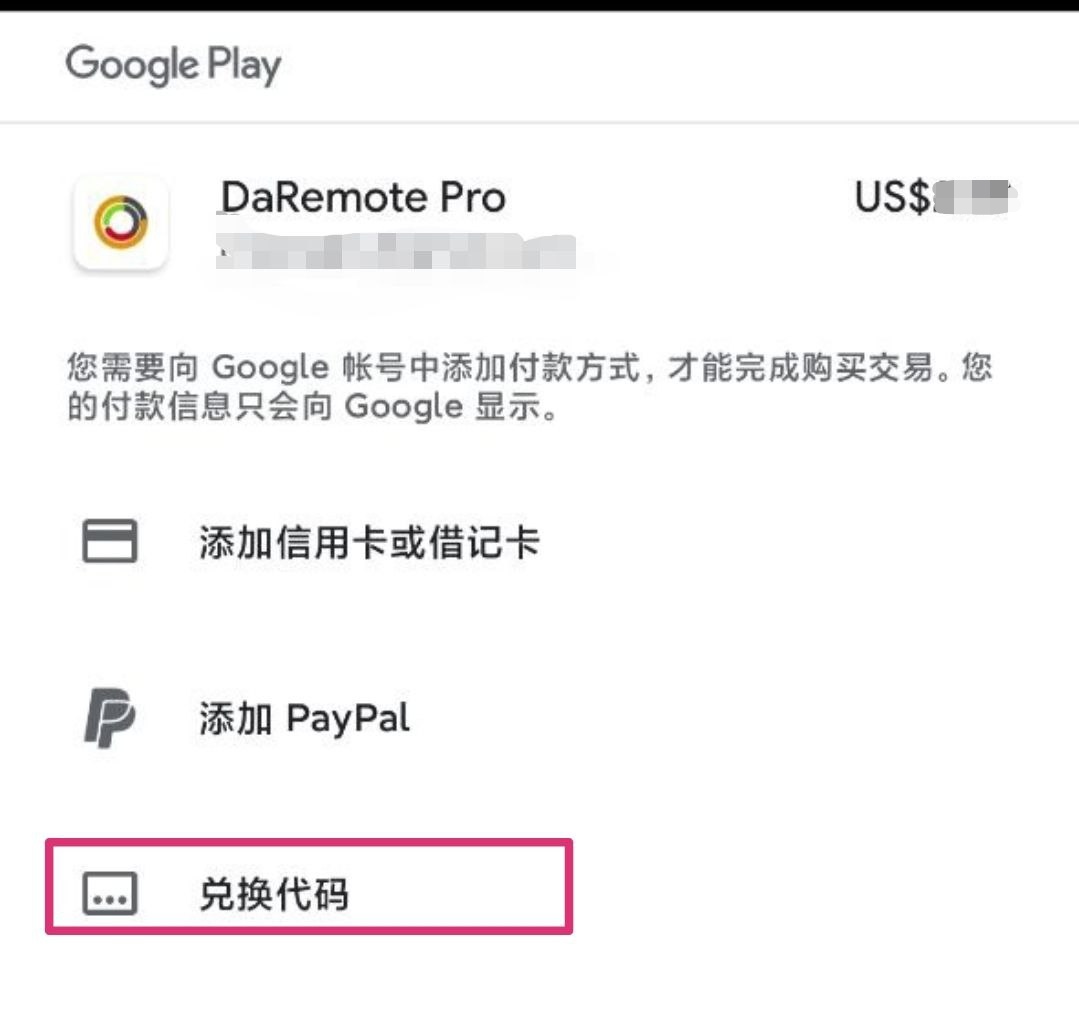 |
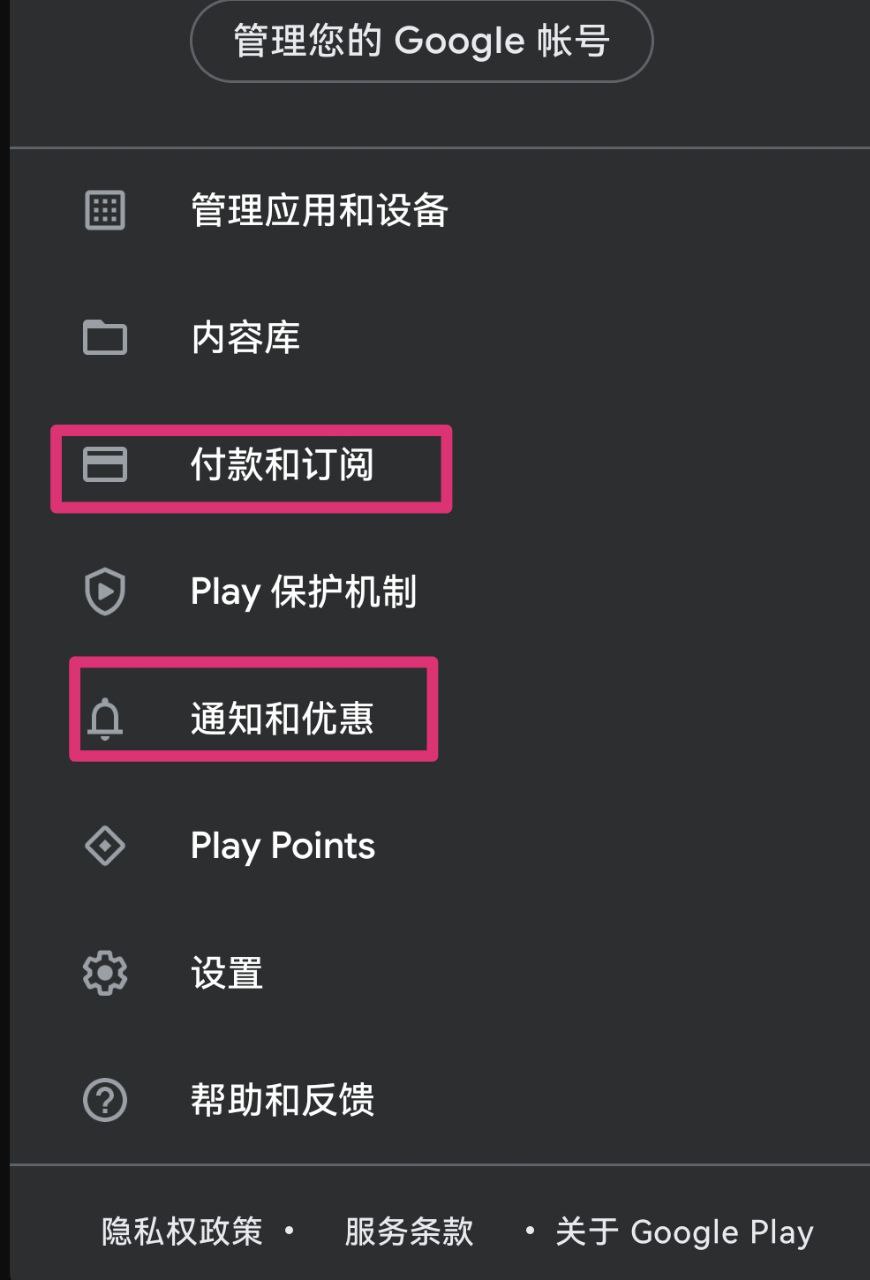 |
如果出现兑换按钮是禁用状态无法点击,请检查复制的兑换码是否完整或是否有其他不可见字符。
六. 如何在华为手机上安装和购买高级版本
DaRemote已经在华为应用商店除中国大陆外的所有地区发布,华为手机用户可以通过华为应用商店直接安装。如果您当前的商店设置的国家/地区是中国大陆,可以修改成中国香港或其他地区,然后搜索DaRemote即可。
如果您通过华为应用商店购买高级版本遇到困难,也可以联系开发者通过微信、Paypal等支付渠道购买,但此种方式需要把您的华为应用商店id(可以是手机号码,也可以是电子邮件地址)发给开发者。
DaRemote已经主动从华为应用商店下架,需要在华为 手机上使用的用户可以去官网直接下载apk文件。需要购买高级版本可以选择注册码激活。
使用
ssh密钥支持的格式
DaRemote支持传统的PEM和OpenSSHv7.8后默认的自有密钥/公钥文件格式。其他不支持的文件格式需要转换成此类格式。
如果在文件选择界面密钥文件无法选择,可以去掉扩展名后再试。
您也可以直接在App中生成密钥对,并把密钥部署到服务器中。
数据库导入导出
数据库可以和当前设置一起导出到/storage/emulated/0/Documents/daremote目录。
Android 11+ 后的系统由于读写权限的限制,可能出现在导入页面看不到已经导出的数据库文件。如果出现该情况,可以点击右上角选择按钮,在弹出的系统级文件选择应用中导航到该路径进行选择。
如何显示 CPU 温度
在 Overview 页面,点击服务器的 USERS 切换CPU 温度显示。
如果温度显示为 “-” ,表示没有在服务器上找到 thermal 文件。可以在服务器端运行如下命令检查:
cat /sys/class/thermal/thermal_zone*/temp |
或
cat /sys/devices/virtual/thermal/thermal_zone*/temp |
通常,温度文件会在 /sys/class/thermal/thermal_zone*/ 目录。如果 temp 文件存在但是 DaRemote 中依然没有温度显示,您可以运行 cat /sys/class/thermal/thermal_zone*/type并把结果发给我。
如果你发现温度文件在其他位置,我将非常期待您能把结果发给我。
即使没有温度文件,用户也可以自行在服务器安装 im-sensors 软件。从v3.1.0 开始,DaRemote 支持通过sensors命令来查询并显示 CPU 温度。
如何进入命令集、sftp以及终端模拟器
在服务器列表界面,点击左侧服务器的标签名称可以直接进入终端模拟器,点击右侧的服务器版本类型,可以直接进入命令集。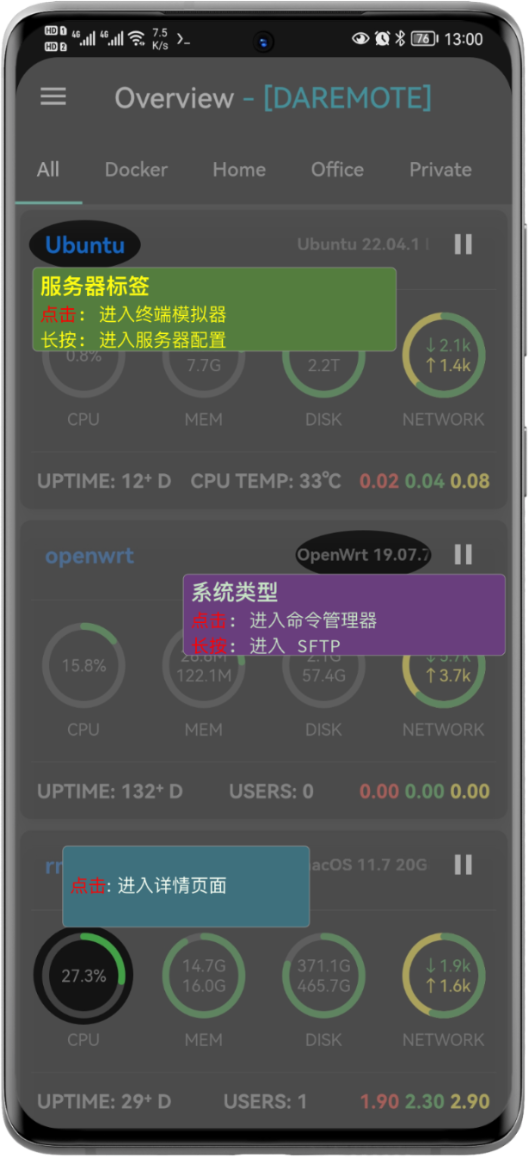
如何添加Docker容器
- 添加一个运行有docker容器的主机
- 将os类型改为Docker
- 点击 “查找容器 “按钮来查找正在运行的容器
- 选择你想添加到 “DaRemote “的容器(支持多选)
- 点击 “Save “按钮
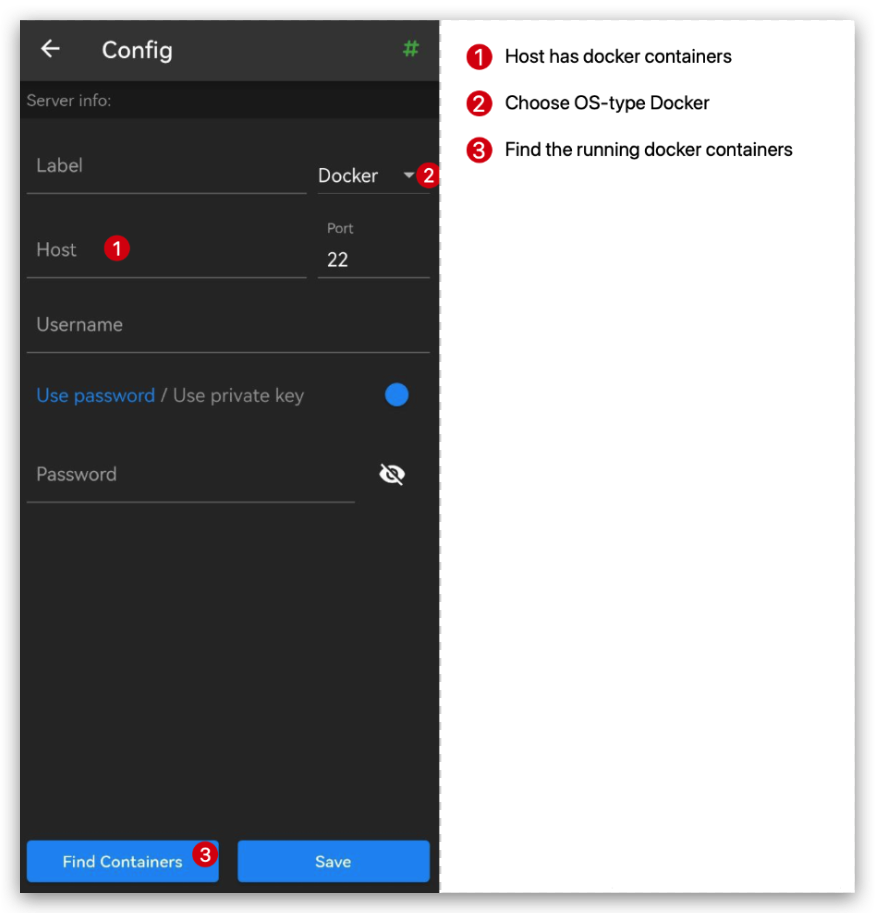
如何查看服务器中所有Docker容器
与上面把docker容器添加到主页面不同,详情页面中将显示所有创建的容器,并控制其运行状态。
- 在主页面选择一个有docker容器的服务器
- 点击
CPU、内存、磁盘、网络中的任意一个进入详情页面 - 等待标题后面出现第五个小圆点
- 滑动到最后面即可看到
docker容器列表(如果使用统一视图,容器类别会显示在最下面)
如果服务器上的容器数量比较多,可能需要花很多时间才会显示。如果长时间没有显示,可以重新进入详情页再试试。
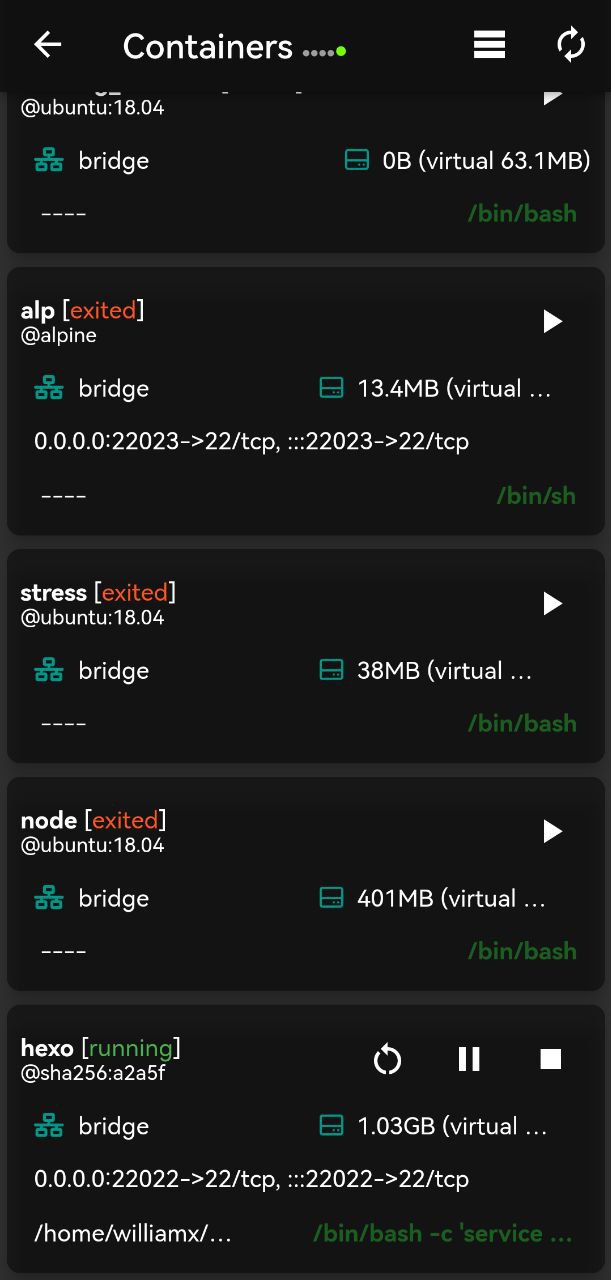
如何处理需要sudo的Docker
~~ DaRemote不支持需要sudo才可以运行的Docker,如果需要连接这样的容器,需要在系统中把当前用户添加到docker组:~~
```bashsudo groupadd dockersudo gpasswd -a ${USER} docker```DaRemote已经支持 sudo。在服务器配置页面开启sudo 支持并输入密码即可。
快捷键盘图例
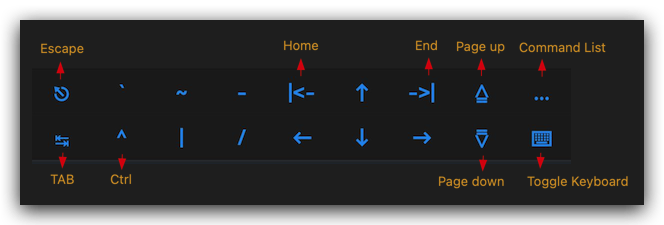
关闭提示消息
在提示消息上下滑即可关闭提示。也可以在设置页面中打开”在提示消息上显示关闭按钮”。
概览也中的网络数据
概览页面中默认显示的网络数据是所有网卡(包括物理的和虚拟的)的总计,如需单独显示某一个网卡的数据,可以进入网络详情页面,长按图例,在弹出的菜单中选择“在概览页使用该网络”。
开启指纹验证输入 sudo 密码
- 在
服务器配置页面设置sudo密码。 - 启用
使用指纹选项。 - 设置
Sudo提示文字,这是在终端上sudo命令下一行显示的文本。对于大多数Linux版本,你可以保持默认设置,无需修改。 - 保存设置。
启用环境变量 DAREMOTE
DaRemote 在终端下会设置环境变量 DAREMOTE,如果需要使用它,需要服务器允许设置:
- 在
/etc/ssh/sshd_config文件中找到AcceptEnv; - 在后面增加
DAREMOTE。
设置完成后大概如下所示:# Allow client to pass locale environment variables
AcceptEnv LANG LC_* DAREMOTE
终端下 SwiftKey 输入法光标不会移动问题
如果开启了显示键盘工具栏,SwiftKey 输入法输入时光标不会移动,因为此时输入法开启了composing mode,输入的内容直到回车确认后才会发送到服务器。
关闭这个设置即可修复此问题。
终端下其他输入法问题
如何遇到其他输入法问题,包括输入字符不直接上屏,安全键盘等问题,可以尝试修改 显示键盘工具栏 和 使用隐私键盘模式 的设置。
如果遇到无法删除字符的问题,可以尝试开启 模拟退格键 设置。
Debian(或其他系统)下 .bashrc 输出问题
Debian 下面使用 ssh 非交互模式运行远程命令时,.bashrc 会被执行。如果 .bashrc 的开头没有
# If not running interactively, don't do anything |
并且在 .bashrc 中有输出,会导致数据采集格式错误。解决的方法除了增加上面的代码外,还可以在 .bashrc 中使用:
if [[ $- == *i* ]]; then |
$- == *i* 判定是否是交互模式。把输出放到交互模式代码块中可以避免出现问题。
批量导入服务器
DaRemote 支持在 服务器页面 通过 json 文件批量导入服务器。json 文件的格式如下:
- 注意:json文件不支持注释。下面的注释在保存为文件的时候需要删除。 *
[ |
更多的配置示例可以访问: github
Proxmox
JameZUK 写了一个 Python 脚本,通过 ProxMox API 读取所有的服务器并输出一个 DaRemote 可以导入的 JSON 配置文件。
如果你使用 ProxMox,可以试一下。